首页 > 电脑教程
手把手为你win10系统常用设置项固定到开始菜单的解决教程
2021-12-15 07:32:08 电脑教程
今天教大家一招关于win10系统常用设置项固定到开始菜单的操作方法,近日一些用户反映win10系统常用设置项固定到开始菜单这样一个现象,当我们遇到win10系统常用设置项固定到开始菜单这种情况该怎么办呢?我们可以1、打开“设置”,然后进入想要固定到开始菜单的设置项,例如进入“系统/平板电脑模式”设置项。这时你会在窗口顶部搜索框的左侧看到一个大头针状的“固定”图标。 2、点击该图标即可把“平板电脑模式”设置项固定到Win10开始菜单中。下面跟随小编脚步看看win10系统常用设置项固定到开始菜单详细的设置方法:
1、打开“设置”,然后进入想要固定到开始菜单的设置项,例如进入“系统/平板电脑模式”设置项。这时你会在窗口顶部搜索框的左侧看到一个大头针状的“固定”图标。如下图所示:
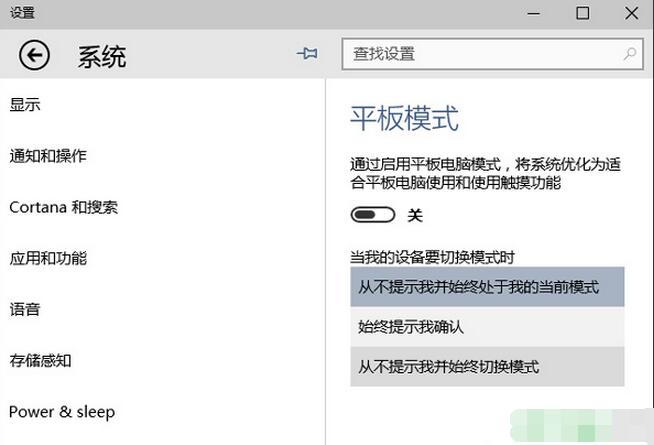
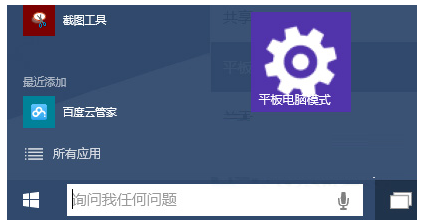
1、打开“设置”,然后进入想要固定到开始菜单的设置项,例如进入“系统/平板电脑模式”设置项。这时你会在窗口顶部搜索框的左侧看到一个大头针状的“固定”图标。如下图所示:
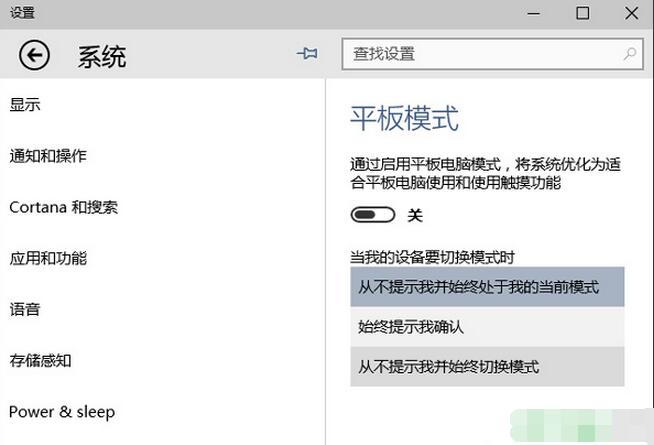
2、点击该图标即可把“平板电脑模式”设置项固定到Win10开始菜单中。效果如下图所示:
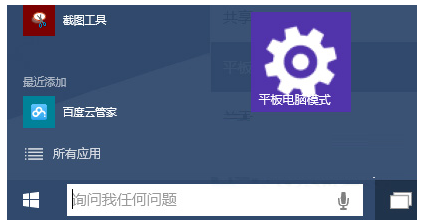
看完这篇关于win10系统常用设置项固定到开始菜单的操作方法的教程,有碰到这样问题的用户们不妨可以按照上面的方法步骤来进行解决吧,更多相关教程,请继续关注我们。
相关教程推荐
- 2021-11-11 win7能再还原到win10吗,win10变成win7怎么还原
- 2021-12-13 win7怎么调整屏幕亮度,win7怎么调整屏幕亮度电脑
- 2021-11-26 win7笔记本如何开热点,win7电脑热点怎么开
- 2021-11-25 360如何重装系统win7,360如何重装系统能将32改成
- 2021-12-13 win7未能显示安全选项,win7没有安全模式选项
- 2021-11-19 联想天逸5060装win7,联想天逸310装win7
- 2021-07-25 win7无法禁用触摸板,win7关闭触摸板没有禁用选项
- 2021-07-25 win7卡在欢迎界面转圈,win7欢迎界面一直转圈
- 2021-11-12 gta5一直在载入中win7,win7玩不了gta5
- 2021-09-16 win7一直卡在还原更改,win7一直卡在还原更改怎么
热门教程